seks enkle metoder til at åbne Diskoprydning i Vinduer 10 computer er illustreret en efter en i denne artikel.
videoguide om, hvordan du åbner Diskoprydning på Vinduer 10:
6 måder at åbne Diskoprydning på Vinduer 10:
måde 1: Åbn værktøjet ved søgning.
tryk på vinduer + F, skriv cleanmgr i startmenuens søgefelt, og klik på cleanmgr i resultaterne.
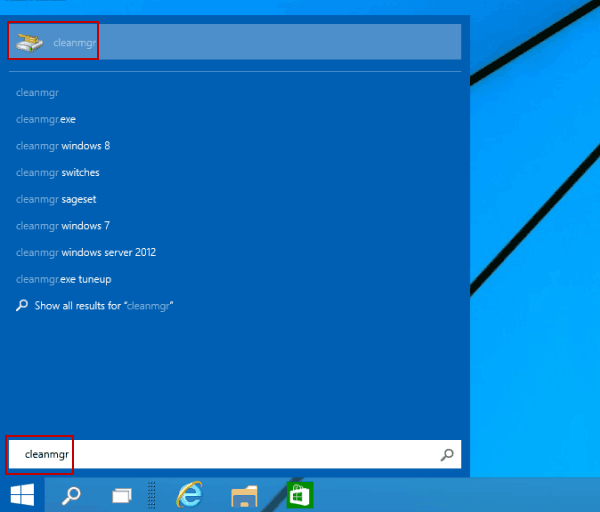
måde 2: Åbn Diskoprydning via løb.
brug vinduer + R for at åbne dialogboksen Kør, indtast cleanmgr i det tomme felt og vælg OK.
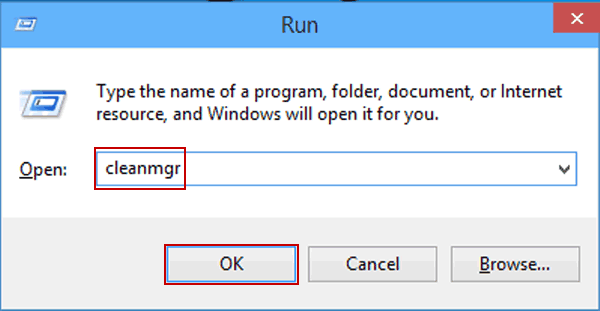
måde 3: Start Diskoprydning gennem kommandoprompt.
Trin 1: Åbn Kommandoprompt.
Trin 2: Skriv cleanmgr i kommandopromptvinduet, og tryk derefter på Enter.
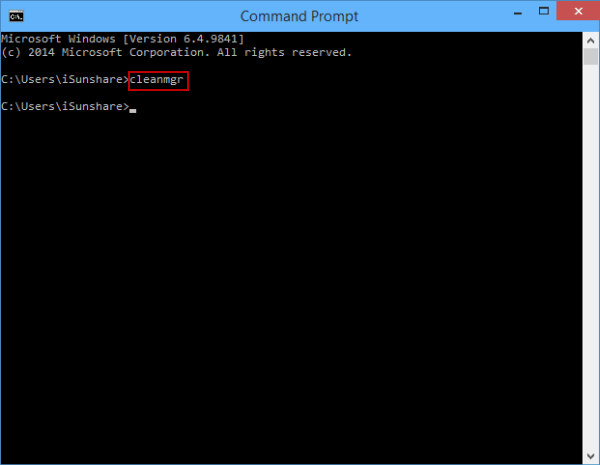
måde 4: Åbn værktøjet via vinduer.
Trin 1: Tryk på søgeknappen på proceslinjen, skriv strøm i det tomme felt, og klik på vinduer Strømshell for at åbne den.
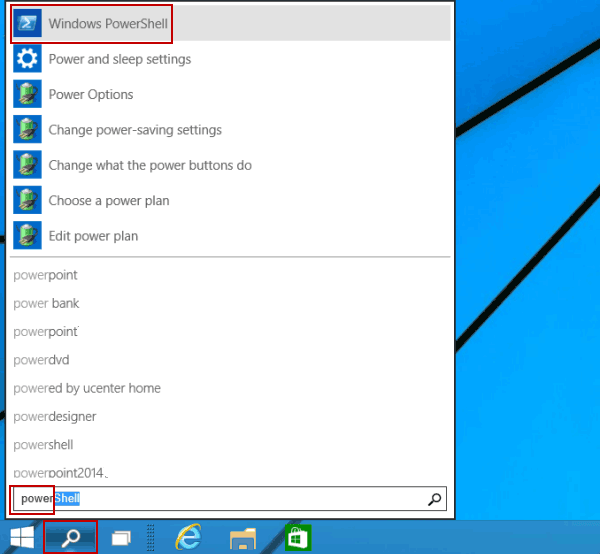
Trin 2: Input cleanmgr og tryk Enter.
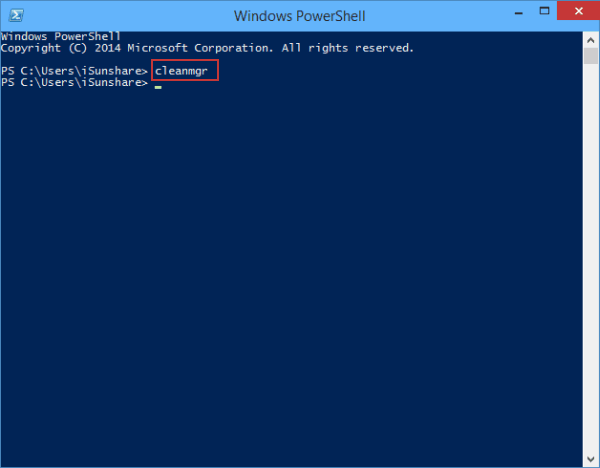
måde 5: Tænd Diskoprydning i Kontrolpanel.
Trin 1: Adgang Kontrolpanel.
Trin 2: Indtast Diskoprydning i søgefeltet øverst til højre, og tryk på frigør diskplads ved at slette unødvendige filer.
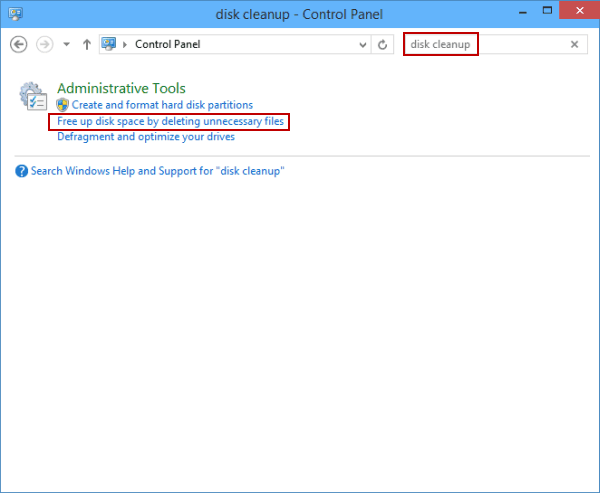
måde 6: Åbn Diskoprydning fra Administrative værktøjer.
Trin 1: klik på startknappen nederst til venstre, skriv administrative og tryk på Administrative værktøjer øverst i startmenuen.
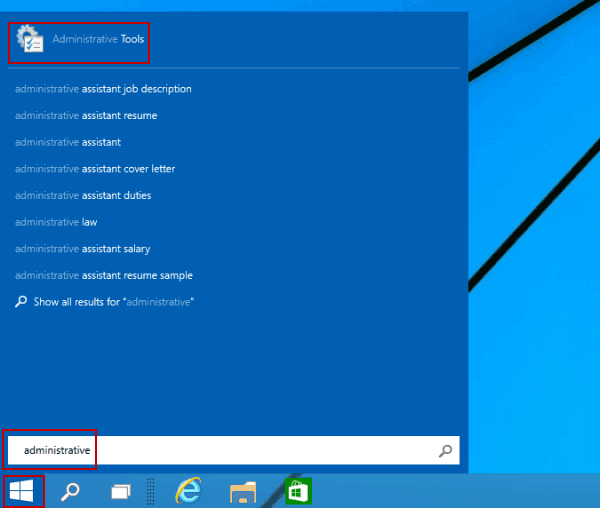
Trin 2: Find og dobbeltklik på Diskoprydning i værktøjerne.
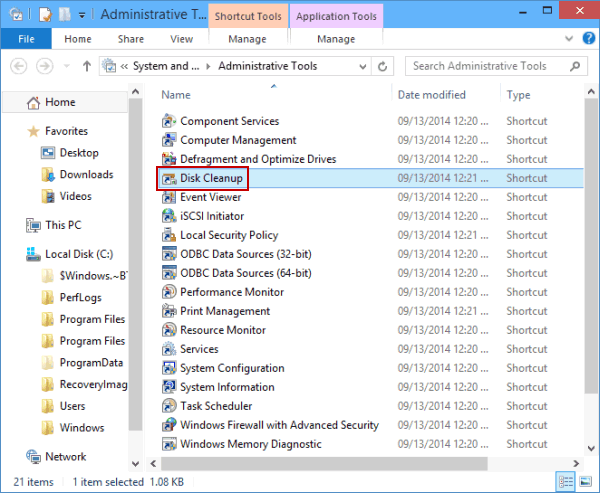
- 4 måder at oprette Diskoprydningsgenvej på skrivebordet
- 7 måder at få adgang til Enhedshåndtering i Vinduer 10
- 7 måder at åbne computerstyring i Vinduer 10
- 3 måder at oprette genvej til defragmentering og optimere drev på skrivebordet
- 4 måder at åbne diagnostisk værktøj i Vinduer 10